Mardi, Google a publié sa dernière mise à jour du firmware sur Google Glass. Amenant la version du logiciel à XE12, une longue liste de fonctionnalités a été incluse dans la mise à jour. La prise en charge complète de Hangouts, un écran de verrouillage, le téléchargement sur YouTube et la possibilité de prendre une photo en clignotant sont autant de fonctionnalités assez volumineuses. Mais il existe une fonctionnalité qui rendra heureux de nombreux Glass Explorers, et de futurs explorateurs, : la compatibilité iOS.
Dans le passé, les propriétaires de Glass qui refusaient de passer à Android étaient obligés de renoncer à deux fonctionnalités assez importantes de Glass. Le premier était la possibilité d’envoyer des messages texte à l’aide de Glass, le second navigation pas à pas.
Les limitations, selon Google, étaient dues à la contrainte imposée par Apple à son système d'exploitation. Il y a un peu de vérité à cela, car Apple ne propose pas actuellement de méthode automatisée pour envoyer un texte ou iMessage sans que l'utilisateur appuie explicitement sur Envoyer sur le périphérique iOS. C’est à lui seul une raison suffisante pour que Google ignore l’ajout du support des messages iOS à Glass.
Avec la sortie de XE12, ainsi que de l'application officielle MyGlass pour iOS, les utilisateurs d'iPhone peuvent désormais tirer le meilleur parti de Glass. L'application MyGlass elle-même n'est pas encore disponible sur l'App Store, mais elle le sera d'ici la fin de la semaine, selon Google. Mais comme Google l'a souligné lors de l'annonce de XE12, il y a eu confusion et MyGlass a été rendu disponible pendant un bref moment avant d'être retiré.
J'ai eu la chance de saisir l'application avant qu'elle ne soit retirée. Cela dit, voyons ce que signifie la compatibilité iOS pour Glass Explorers, qui préfère l’autre plate-forme.
Les bases
L'application MyGlass sur iOS dispose d'un menu coulissant dans lequel vous pouvez trouver une liste d'options à partir de laquelle vous pouvez gérer Glass.

Le premier élément est Device, qui vous indique non seulement l'état de la connexion de Glass à votre périphérique iOS, mais vous permet également d'ajouter un réseau Wi-Fi à Glass.
Vous pouvez également ajouter des contacts à Glass via l'application, afficher votre verrerie actuellement active, ajouter de nouvelles verreries à partir de la galerie officielle et effectuer un screencast.
Screencast

Screencasting Glass sur un appareil iOS requiert que votre iPhone et Glass soient sur le même réseau Wi-Fi ou que votre iPhone active Bluetooth et un point d'accès personnel. Une fonctionnalité qui manque à cette fonctionnalité par rapport à son homologue Android est la possibilité de contrôler Glass depuis l’iPhone. Les utilisateurs d’Android ne peuvent désormais que screencast, mais en utilisant des gestes sur un appareil Android, Glass peut être contrôlé à distance. Je n'ai pas réussi à faire fonctionner cette même fonctionnalité sur iOS.
La navigation

Pour la première fois, les utilisateurs iOS de Glass pourront utiliser la navigation détaillée de Google. Le processus d'obtention des directions et de démarrage de la navigation est identique à celui d'Android, mais vous pouvez rencontrer quelques difficultés en cours de route.
J'ai constaté que la connexion entre mon iPhone et Glass semble être intermittente. Si je n'ai pas récemment lancé l'application MyGlass sur mon iPhone, celle-ci ne reconnaît plus que Glass est toujours connecté via Bluetooth. Pour résoudre le problème et forcer Glass à reconnaître que la navigation est disponible, je dois relancer l'application MyGlass. Peut-être un correctif est-il à venir et c'est la raison pour laquelle Google tire l'application de l'App Store.
Messagerie

L'envoi d'un message n'étant pas un processus transparent pour les applications tierces sur iOS, votre seule alternative est d'activer les Hangouts dans la section Verrerie de l'application MyGlass. En activant ce service, vous pourrez envoyer des messages Hangout à vos contacts qui utilisent également Hangouts. Cela nécessite uniquement une connexion de données et est géré par Glass, quel que soit le périphérique auquel vous êtes connecté. Ce n'est pas iMessage ou la messagerie texte, mais c'est une seconde près.
Vous pouvez même prendre des photos sur Glass et les partager directement avec un contact ou un groupe Hangout, ce qui n'était pas possible auparavant sur Glass.
C'est un début
MyGlass sur iOS est un excellent début pour amener Glass sur une autre plate-forme. Les capacités supplémentaires de contact, de verrerie, de gestion Wi-Fi et de navigation sont les bienvenues de tous. Je souhaite que la connexion entre MyGlass et Glass soit plus cohérente et ne nécessite pas autant de maintenance, mais je vais la prendre pour le moment. Espérons qu'une mise à jour à l'avenir résoudra le problème.
Si vous avez Glass et avez été assez rapide pour récupérer MyGlass sur l'App Store hier, quelle a été votre expérience jusqu'ici? Les nouveaux utilisateurs de Google Glass trouveront ici des astuces utiles pour commencer à l'utiliser.








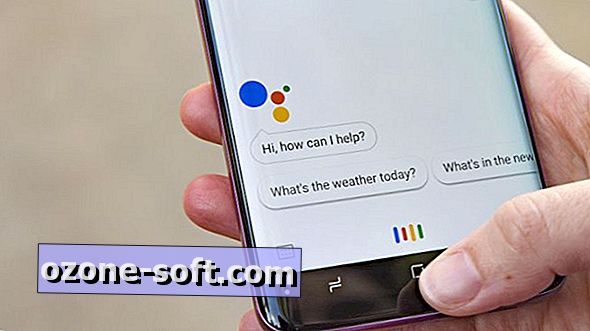




Laissez Vos Commentaires